Дисплей не працює належним чином
Дисплей пристрою може не працювати належним чином через різні причини. Проблеми з роботою дисплея можуть виникнути через пошкодження екрана. Іншою причиною проблеми також може бути використання застарілого програмного забезпечення. Щоб отримати додаткову інформацію, перегляньте наведені нижче вказівки.
Перш ніж спробувати наведені нижче рекомендації, переконайтеся, що програмне забезпечення вашого пристрою та відповідні програми оновлено до останніх версій. Щоб оновити програмне забезпечення мобільного пристрою, виконайте наведені нижче дії.
Крок 1. Перейдіть до меню Налаштування > Оновлення ПЗ.
Крок 2. Виберіть Завантаження та встановлення.
Крок 3. Дотримуйтесь інструкцій на екрані.
Перевірка 1. Регулярно оновлюйте програми, установлені на пристрої
Переконайтеся, що ви використовуєте найновіші версії програм. Робота з застарілими версіями програм може призводити до проблем із сумісністю з ОС. Здебільшого ця проблема тимчасова, але потрібно завжди оновлювати програми, якщо проблема не зникає.
Оновлення програм у магазині Google Play
Крок 1. У магазині Google Play виберіть Обліковий запис Google.
Крок 2. Торкніться пункту Керування: додатки й пристрій, щоб перевірити наявність оновлень.
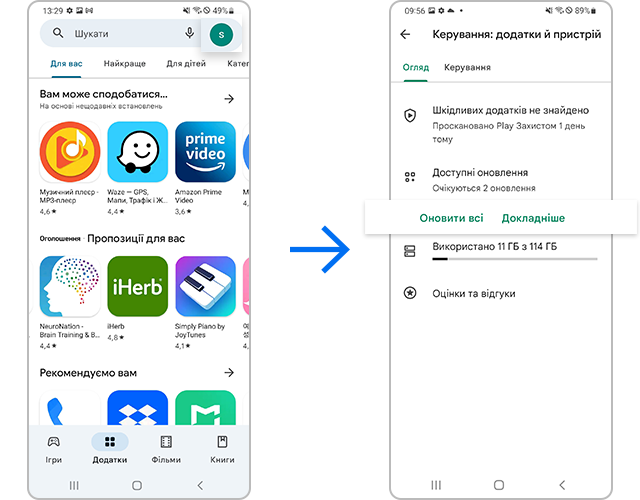
Перевірка 2. Спробуйте перезапустити пристрій
Проблеми з дисплеєм можуть бути спричинені тимчасовою помилкою програмного забезпечення. У такому разі потрібно просто перезапустити мобільний телефон. Для оптимального результату вийміть SIM-карту й SD-карту, перш ніж перезапустити пристрій.
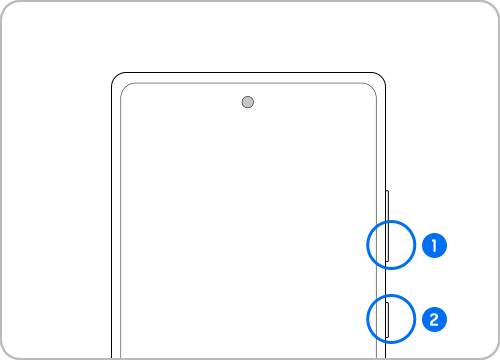
① Кнопка зменшення гучності
② Бокова кнопка
Примітка. Щоб вимкнути пристрій, одночасно натисніть і утримуйте кнопку зменшення гучності й бокову кнопку. Після того як пристрій повністю вимкнеться, увімкніть його аналогічним способом.
Перевірка 3. Пошкодження дисплея
Екран може не працювати належним чином у разі пошкодження. У такому разі припиніть використовувати пристрій і зверніться до найближчого сервісного центру для його ремонту.
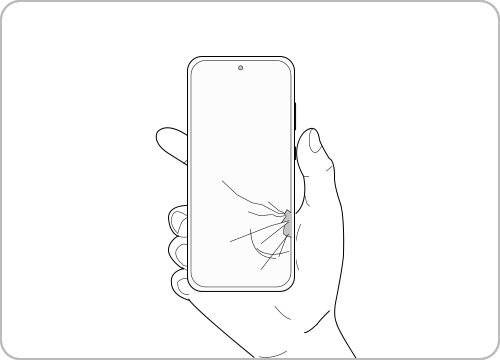
Корисні налаштування дисплея
Змінити розмір і стиль шрифту
Змінюйте розмір і стиль шрифту відповідно до ваших уподобань або потреб. Виконайте наведені нижче дії, щоб змінити розмір і стиль шрифту.
Крок 1. У меню Налаштування виберіть Дисплей, а потім торкніться пункту Розмір і стиль шрифту.
Крок 2. Змініть Cтиль шрифту i Розмір шрифту.
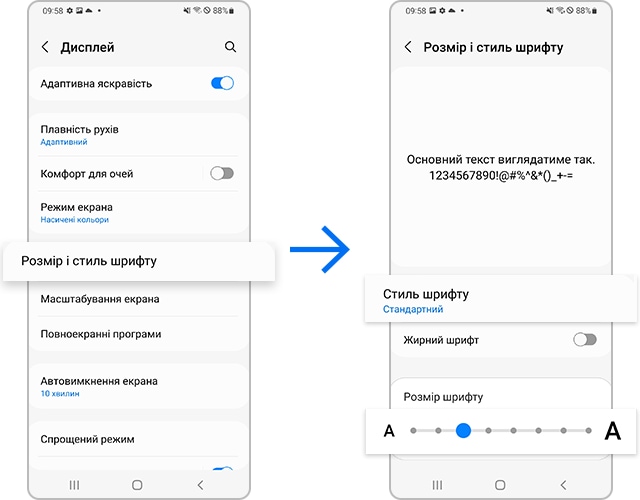
Змінити масштаб екрана
Можна змінити налаштування, щоб збільшити або зменшити масштаб контенту на екрані. Дивіться нижче вказівки про те, як змінити масштаб екрана.
Крок 1. У меню Налаштування виберіть Дисплей, а потім торкніться пункту Масштабування екрана.
Крок 2. За допомогою функції Масштабування екрана (панель плюс/мінус) у нижній частині екрана змініть Масштабування екрана.
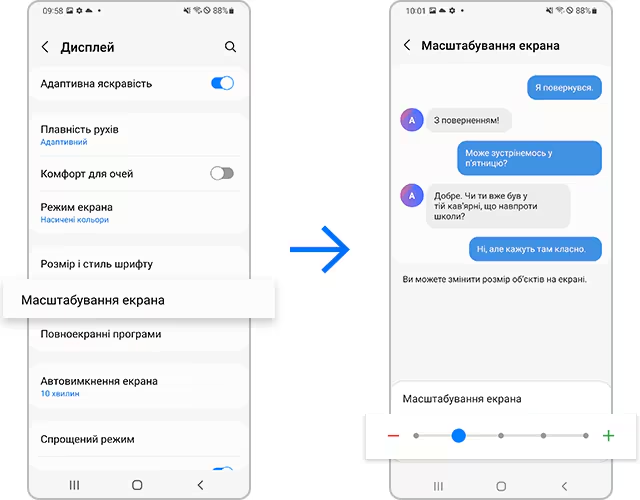
Змінити співвідношення сторін залежно від програми
Під час перегляду відео може виникнути потреба в більшому співвідношенні сторін. А з меншим співвідношенням сторін, яке мінімізує діапазон рухів, зручніше писати або переглядати повідомлення. Спробуйте змінити співвідношення сторін залежно від використовуваної програми.
Крок 1. У меню Налаштування виберіть Дисплей, а потім торкніться пункту Повноекранні програми.
Крок 2. Торкніться пункту Bиpiз камери і виберіть програми, для яких потрібно змінити співвідношення сторін.
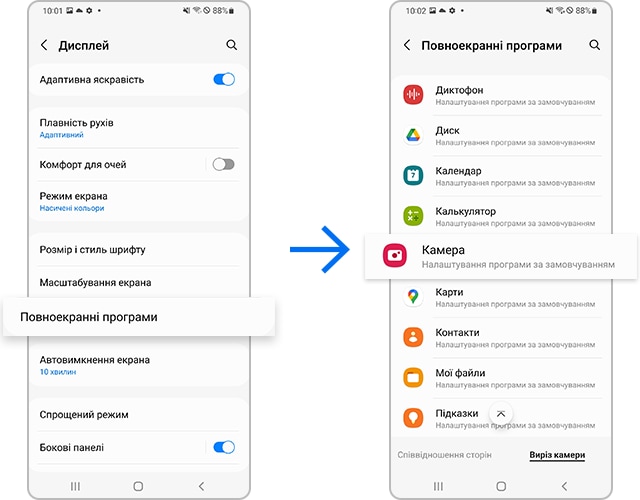
Вимкніть функцію Комфорт для очей
Колір дисплея занадто теплий? Спробуйте вимкнути функцію Комфорт для очей.
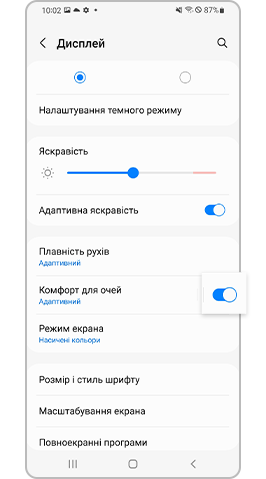
Примітка. Знімки екрана пристрою й зображення меню можуть відрізнятися залежно від моделі пристрою та версії програмного забезпечення.
Дякуємо за відгук!
Надайте відповіді на всі запитання.
